TUTORIAL 4 CARA BERKESAN LAJUKAN PC ATAU LAPTOP
Assalamualaikum dan hai semua.Sudah lama nuna tidak update blog nuna.Iyalah sibuk dengan tugasan hakiki dan assignment.Sebut pasal assignment nuna pun automatik teringat mengenai laptop.Maklum sajalah semua kerja kena selesaikan menggunakan laptop.Pokok pangkalnya laptop ini boleh dikatakan multi function laa.Kalau laptop tiba-tiba "terstuck" tak ke haru?
Jadi memandangkan laptop sangat penting untuk memudahkan kerja,jadi harini nuna hendak kongsikan tutorial 4 cara berkesan lajukan pc atau laptop.Sebenarnya tips ini juga nuna dapat dari salah sebuah blog yang nuna rasa sangat praktik dan amat mudah untuk ikuti segala tips yang disyorkan.
CARA PERTAMA: Menggunakan application "RUN" untuk "eventvwr"
Pergi dekat start menu> Search run dan tekan ENTER
*untuk windows 10 "run" memang tidak ada di start menu.Jadinya kena cari di bahagian window system.Di bawah windows system ada app"run".klik dan taip eventvwr dalam kotak .
Setelah keluar app "Run"> Taip eventvwr dalam kotak Open seperti dalam gambar dibawah> Tekan butang "OK"
Setelah korang tekan butang OK akan keluar gambar seperti di bawah:
Di sebelah kiri korang, ada option "Windows Logs"> Tekan "Applications" (yang berada di bawah "Windows Logs")> Tekan butang "Clear Log..." di sebelah kanan korang macam gambar di bawah
*tekan gambar kalau tak nampak
Kemudian tekan butang "Clear".
Ulang semua langkah di atas untuk "Security" dan "System" yang berada di bawah "Windows Logs" seperti dalam gambar di bawah:
*buat benda sama pada "Security" dan "System" yang terdapat di sebelah kiri korang
Tak paham jugak?? Secara ringkasnya begini,
1. Windows Logs> Security> Clear Log...> Clear
2. Windows Logs> System> Clear Log...> Clear
((Benda sama yang korang lakukan untuk "Application" di atas tadi))
* Untuk langkah pertama ini, nuna galakkan untuk buat setiap hari supaya segala activiti laptop korang pada haritu akan dapat ditutup dan di"clear"kan. Jangan risau, ianya takkan DELETE file-file penting yang korang ada dalam laptop/PC. Tugasnya hanya untuk "close"kan segala event/aktiviti laptop korang yang mungkin korang tak tutup dengan baik (laptop hang misalnya).
Dah selesai dengan cara pertama?? Jom kita proceed dengan CARA KEDUA!
CARA KEDUA: Menggunakan application "RUN" untuk %temp%
Okay cara kedua juga memerlukan korang untuk menggunakan applikasi "RUN"
Pergi dekat start menu> Search run dan tekan ENTER
Setelah keluar app "Run"> Taip %temp% dalam kotak Open seperti dalam gambar dibawah> Tekan butang "OK"
*tekan gambar kalau tak nampak
*tekan gambar kalau tak nampak
Kemudian tekan butang CTRL+A (pada keyboard serentak) untuk select all> Right-click> Tekan DELETE
Dah delete?? Pergi Recycle Bin> Tekan "Empty the Recycle Bin" seperti di bawah:
*tekan gambar kalau tak nampak
P/S : CARA KEDUA ni pun digalakkan untuk buat setiap hari. Jangan risau sebab ianya juga takkan delete file-file korang yang penting. Cuma, dengan cara ni, ianya akan menDELETE temp files ataupun temporary file yang selalunya akan ada secara automatik ketika anda install app baru di laptop/PC anda. Selalunya setelah korang siap meng-install app ni dalam laptop/PC korang, temp files tersebut tidak digunakan lagi dan tidak berguna.
SIAP!! Masa untuk proceed dengan CARA KETIGA!!P/S : CARA KEDUA ni pun Annis galakkan untuk buat setiap hari. Jangan risau sebab ianya
CARA KETIGA : Menggunakan application CCLEANER
Untuk cara ketiga, korang perlu download dan install terlebih dahulu app CCleaner ni di SINI
Dah download dan install?? Jom proceed!
*tekan gambar kalau tak nampak
Buka CCleaner> Tekan butang "Analyze" seperti di bawah:
*tekan gambar kalau tak nampak
Kemudian setelah CCleaner selesai "Analyze" laptop/PC korang> Tekan buatng "Run Cleaner"
*tekan gambar kalau tak nampak
P/S : CARA KETIGA juga dilakukan setiap hari. App CCleaner ni akan men-DELETE segala cookies, history, cache, dan temporary files yang ada dalam browser mahupun laptop anda. Jadi, takdelah laptop/PC anda berat disebabkan fail-fail yang banyak dan kecil ni.
Selesai?? Jom teruskan dengan cara terakhir iaitu CARA KEEMPAT!
CARA KEEMPAT : Menggunakan application "Defraggler"
Untuk cara keempat pula memerlukan korang untuk download dan install terlebih dahulu app Defraggler ni di SINI
Dah download dan install?? Jom proceed!
*tekan gambar kalau tak nampak
Buka Defraggler> Tekan butang "Analyze" seperti di bawah ni:
*tekan gambar kalau tak nampak
Setelah siap Analyze> Tekan butang "Defrag" pula macam dekat bawah:
*tekan gambar kalau tak nampak
P/S :Disyorkan defrag laptop/PC anda sekali sebulan sahaja supaya disk anda tidak cepat rosak . Dan anda tak perlu risau kerana proses defrag ni memang makan masa yang lama untuk siap paling CEPAT pun 2 jam baru siap. Defrag ni fungsi dia untuk mendekatkan file-file yang terpisah jauh dan berselerak pada satu tempat supaya pembukaan file akan jadi lebih cepat. Jadi, takdelah kita menunggu loading file tu lama sangat.
AND NOW YOU'RE DONE!! Rasailah kenikmatan dan keseronokan mempunyai laptop/PC yang lebih laju daripada sebelumnya! HEHEHE
Semoga bermanfaat untuk semua.Jangan lupa kongsikan dengan sesiapa yang memerlukannya.Salam sayang nuna.Kita jumpa lagi di lain entri.








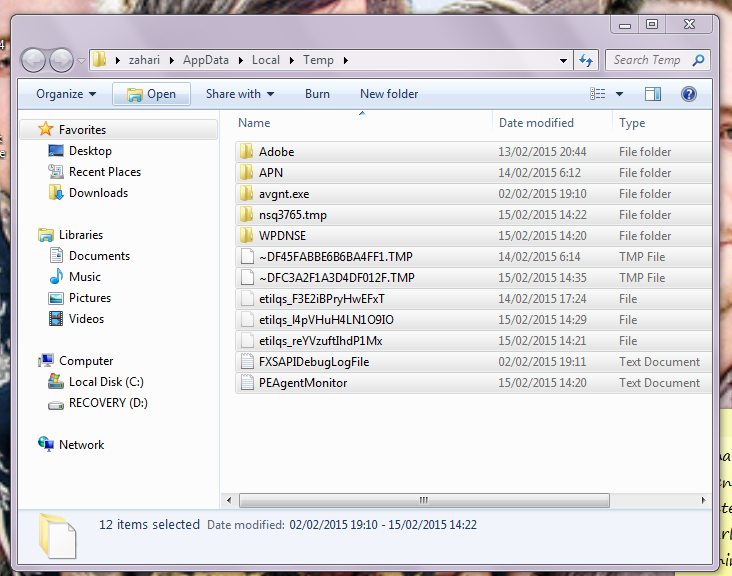
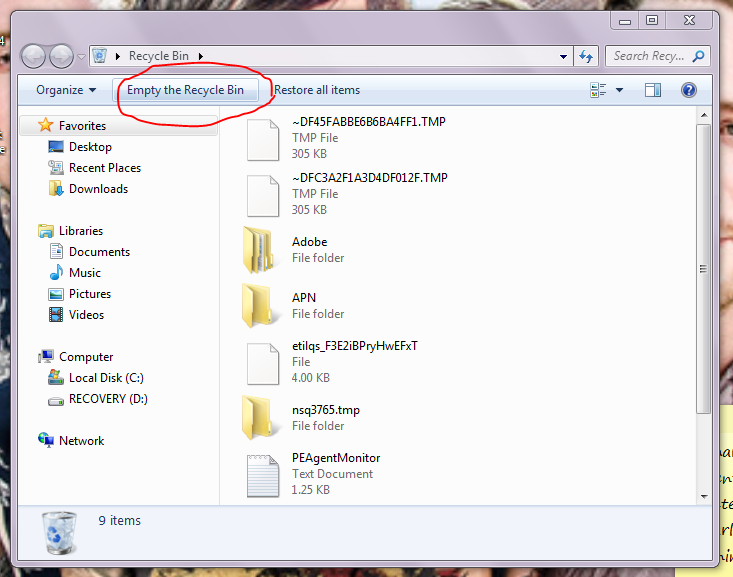




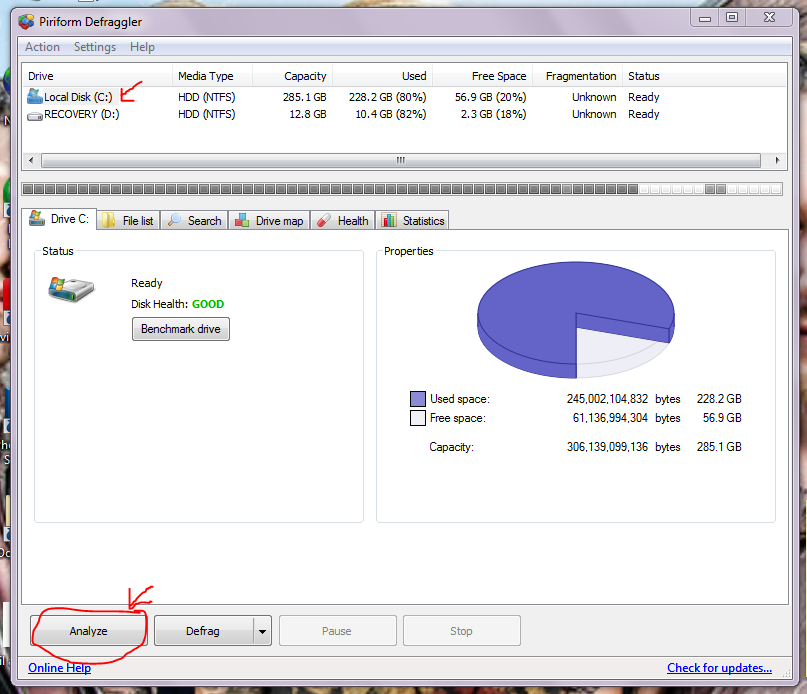
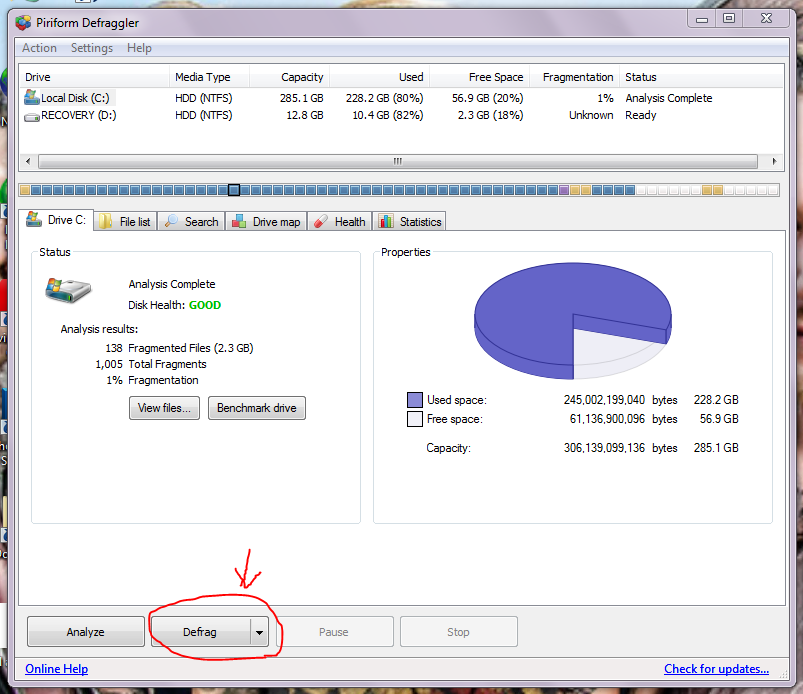





0 Comments
Hai visitor
komen anda begitu berharga .Nuna inshaAllah akan melawat blog blog yang sudi melawat blog ini.Terima kasih drop komen.semoga murah rezeki dan sihat sentiasa.